
AlephNote(桌面笔记软件)
v1.7.14 官方版- 软件大小:4.14 MB
- 软件语言:英文
- 更新时间:2023-02-22
- 软件类型:国外软件 / 信息管理
- 运行环境:WinXP, Win7, Win8, Win10, WinAll
- 软件授权:免费软件
- 官方主页:https://github.com/Mikescher/AlephNote
- 软件等级 :
- 介绍说明
- 下载地址
- 精品推荐
- 相关软件
- 网友评论
AlephNote提供笔记编辑功能,可以在这款软件上直接创建新的笔记,可以选择创建简单的内容笔记,可以选择创建标准的笔记内容,直接在软件界面上输入笔记内容完成保存,也支持将笔记内容同步,支持本地文件系统同步,将笔记与本地文件夹同步,也可以同步文件系统中的注释删除,让您的笔记内容可以随时发生变化,笔记内容是可以添加很多注释的,可以直接插入新的链接内容,可以插入时间内容,操作还是非常简单的,需要笔记就可以下载使用!
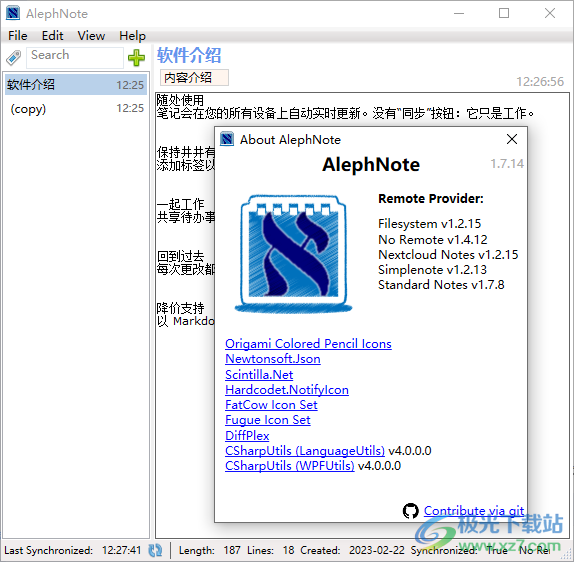
软件功能
标准注
使用 StandardNotePlugin,您的笔记可以与标准文件服务器同步。你的笔记是本地加密的,除了你之外,任何人都无法读取
简记
使用 SimpleNotePlugin,您可以将您的笔记与免费的SimpleNote在线服务同步
Nextcloud/owncloud笔记
NextcloudPlugin 将你的笔记与在你自己的私有 nextcloud/owncloud 实例上运行的笔记应用程序同步
当地的
您也可以不使用远程后端,而是使用 HeadlessPlugin(不要在任何地方同步笔记)或 FilesystemPlugin(将笔记与另一个文件夹同步)。
简单的内容同步
与SimpleNote同步、与Nextcloud Notes同步、与标准笔记同步、没有远程提供者的使用(=无头插件)
编辑器内容
编辑器内降价渲染(类似于qownnotes),复选框列表的交互式突出显示(例如 TODO 列表)
可点击+突出显示的链接,(可选)将所有笔记备份到本地 git repo(用于备份/历史记录)
笔记创建
将文件/文本直接拖放到应用程序中以创建笔记
分类功能
将笔记分类到文件夹中,使用不支持文件夹的远程提供程序为笔记模拟文件夹(路径以文件名编码)
软件特色
1、AlephNote提供笔记功能,可以在这款软件上创建笔记内容
2、可以选择只读模式查看笔记。在只读模式下,您无法编辑/创建/删除注释。
3、仅启用viewign和同步,这可防止意外编辑。
4、支持锁定功能,在右上方区域显示锁定图标,以在正常模式和只读模式之间切换。
5、软件提供很多设置内容,支持注释编辑器记住每个音符的滚动位置(永久)
6、可以设置标记栏自动排序标记,显示标记自动完成
使用方法
1.看起来您是第一次启动AlephNote。您应该首先配置存储笔记的远程设备:
Simplenote(简单注释)
Filesystem
No Remote
Nextcloud Notes
Standard Notes
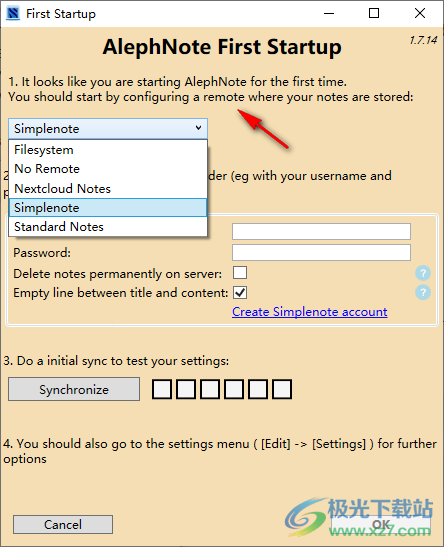
2.现在配置所选提供商(例如,使用用户名和密码):
帐户选项
用户名:
密码:
永久删除服务器上的笔记:
标题和内容之间的空行:
创建Simplenote帐户
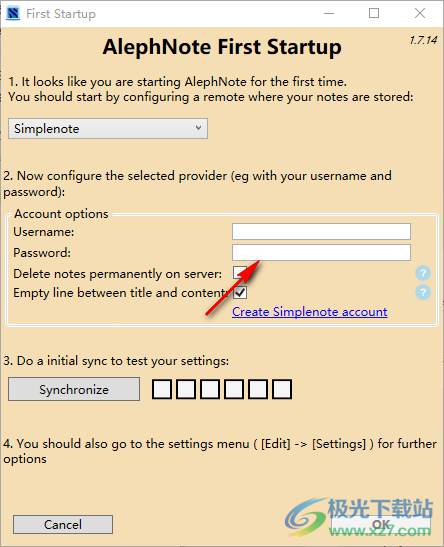
3.执行初始同步以测试设置:
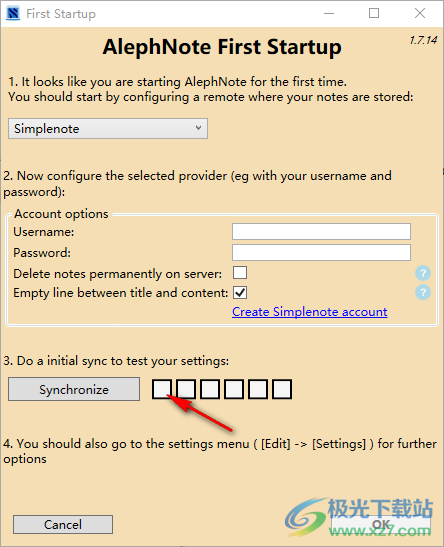
4.您还应转到设置菜单([Edit]->[settings])以获取更多选项
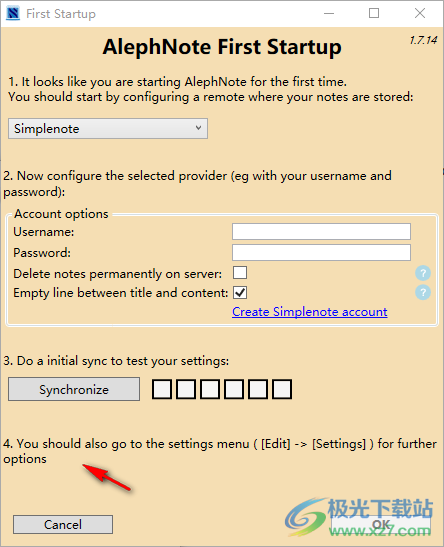
5.进入AlephNote软件就可以点击添加按钮输入新的笔记名字
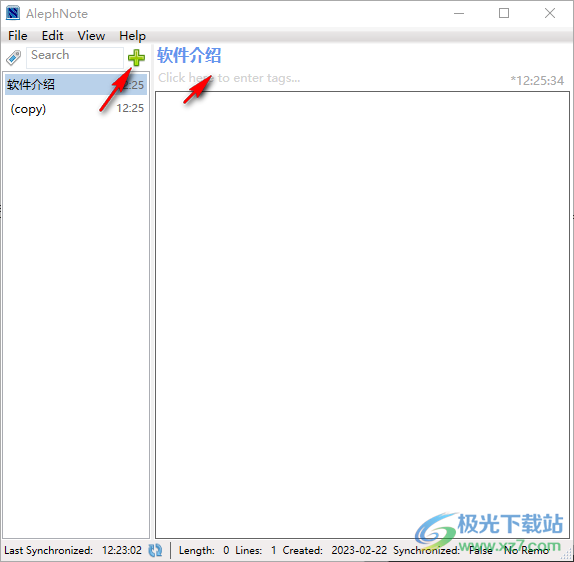
6.直接在软件界面上输入文字内容,可以在右上角显示时间
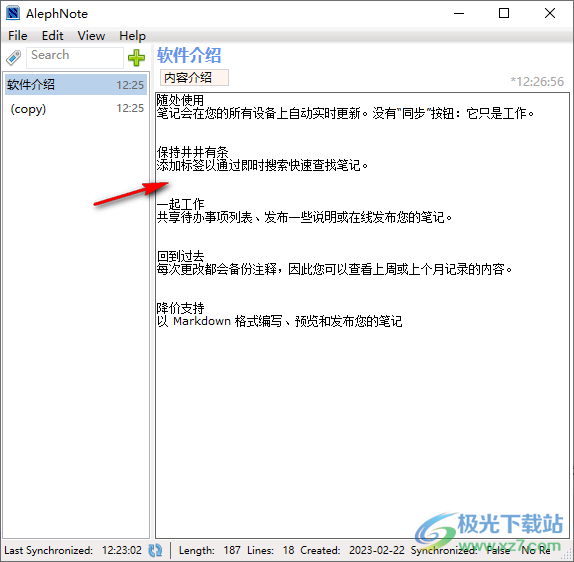
7.点击Export Note就可以导出笔记内容,点击Delete Note可以将笔记删除
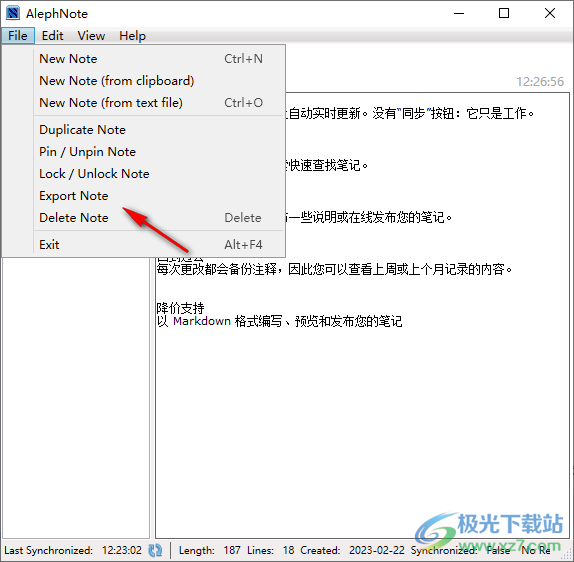
8.这里是导出的界面,可以选择新的文件夹保存TXT内容
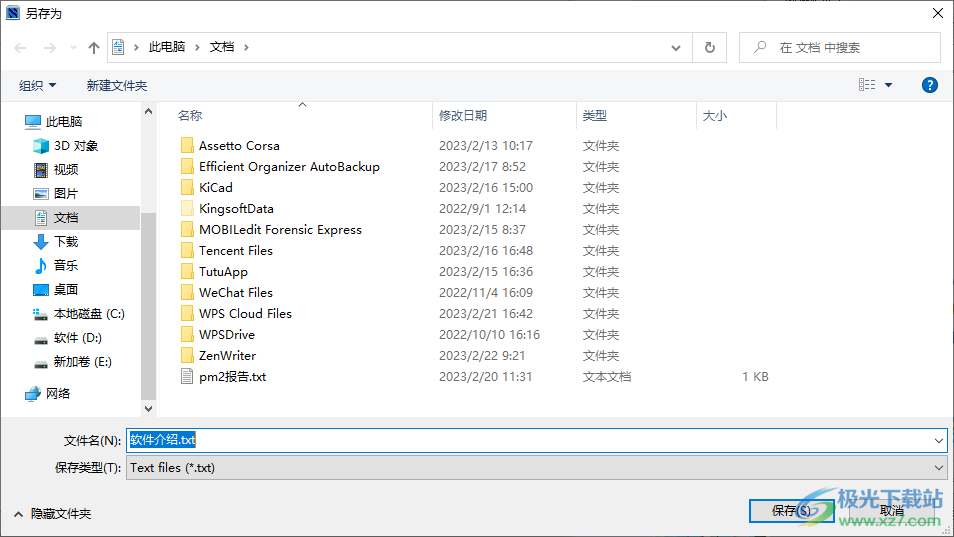
9.Insert Snippet是插入时间日期功能,支持Current Date、Current Time、Current Date & Time
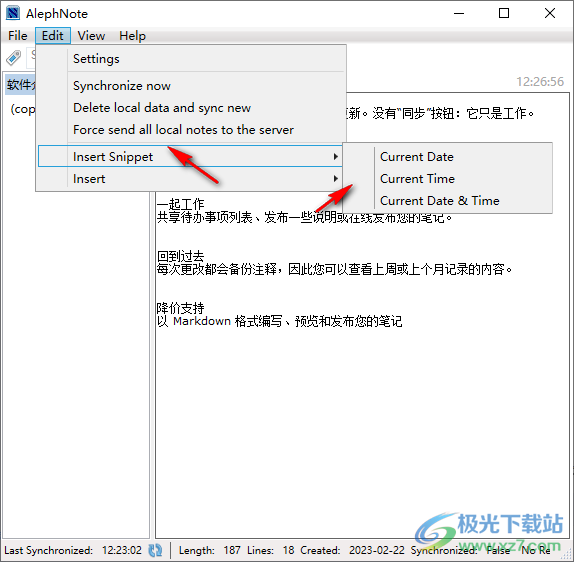
10.Insert是其他内容插入:超链接、链接到本地文件、另一个便笺的快捷方式、可点击邮件地址
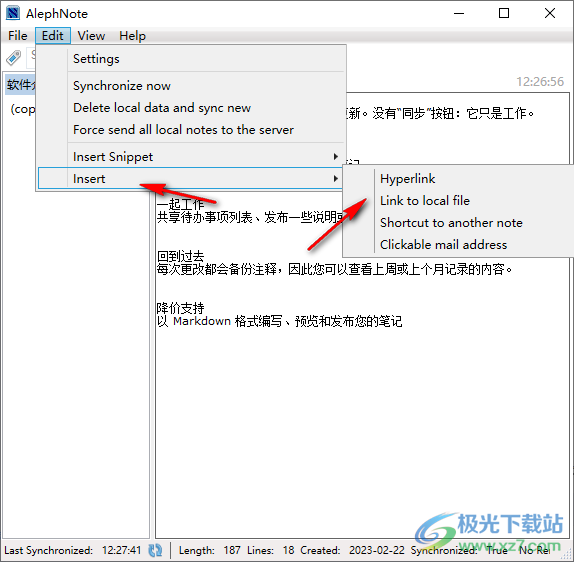
11.Note preview style注释预览样式:简单的单线、一行带日期、标题和第一行、具有预览的多行
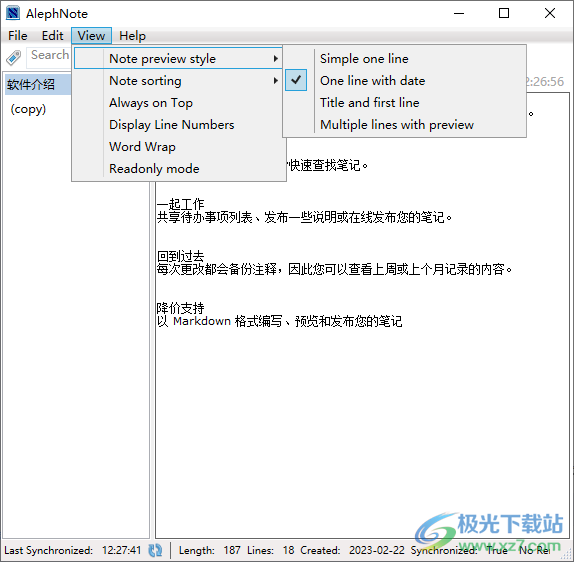
12.本地Git备份
将Notes备份到本地git存储库
推送至远程
自动git垃圾收集
路径
每个帐户单独的文件夹
作者姓名
Authormail公司

13.注释的目录结构
启用分层注释结构
模拟注释标题中的目录
模拟目录分隔符
显示所有子文件夹中的所有笔记
在文件夹列表中显示根节点
显示节点[未排序笔记]
显示节点[所有注释]
按自定义顺序排序目录
记住折叠的目录
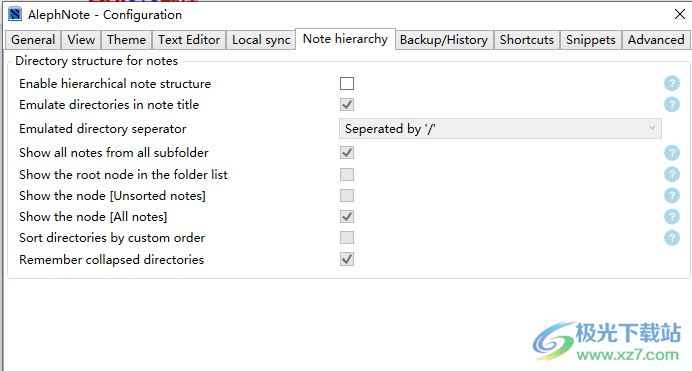
14.本地文件系统同步
将笔记与本地文件夹同步
路径
文本文件编码
从文件系统同步修改
从文件系统同步注释创建
同步文件系统中的注释删除
使用文件观察程序进行更改通知
每个帐户单独的文件夹
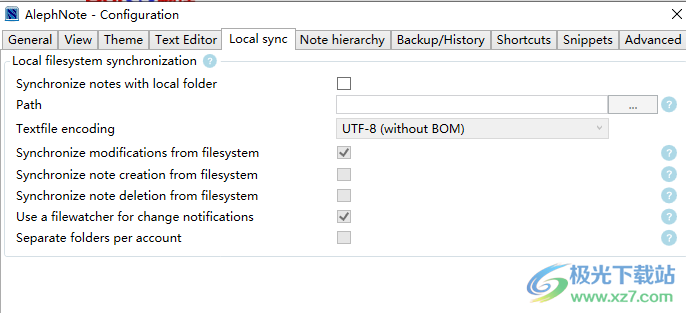
15.编辑器设置
一星半点
显示行号
启用矩形选择
启用多个选择
可以缩放
使用制表符而不是空格
制表符宽度
仅显示第n个行号
文档搜索
启用文档搜索(Ctrl+F)
默认情况下启用区分大小写
默认情况下启用Regex
Regex引擎
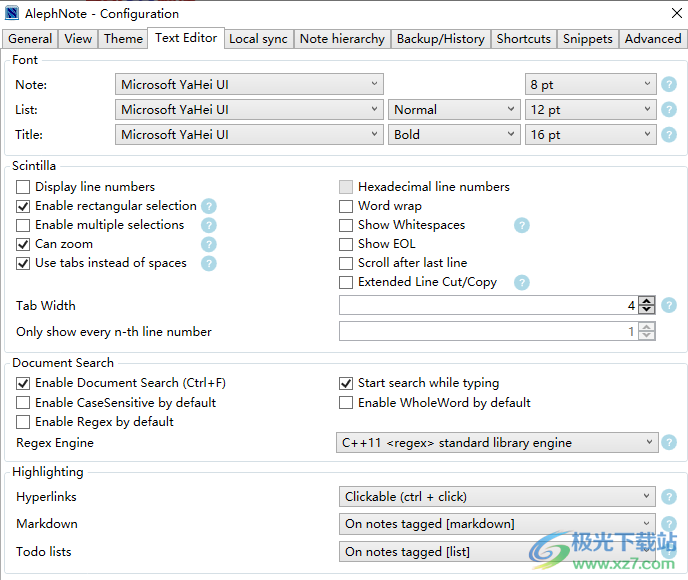
下载地址
- Pc版
AlephNote(桌面笔记软件) v1.7.14 官方版
本类排名
- 1 思维导图软件MindMaster免费版v10.7.1.212
- 2 思维导图xmind 8 update 8 pro免费版
- 3 Liberty Street CurrencyManagev24.0.0.0 免费版
- 4 FFHOME NSGame Manager(Switch文件管理软件)v10.0.12.22 官方版
- 5 勇芳exe文件数字签名工具v1.0 绿色便携版
- 6 Minitab(数据统计分析)v22.1
- 7 天眼查pc版v12.22.1 最新版
- 8 隐形提词器v1.0 免费版
- 9 小米6miui8.2.23刷机包稳定版官方版
- 10 cad电子签名生成器v1.0.0.0 绿色免安装版
本类推荐
装机必备
换一批- 聊天
- qq电脑版
- 微信电脑版
- yy语音
- skype
- 视频
- 腾讯视频
- 爱奇艺
- 优酷视频
- 芒果tv
- 剪辑
- 爱剪辑
- 剪映
- 会声会影
- adobe premiere
- 音乐
- qq音乐
- 网易云音乐
- 酷狗音乐
- 酷我音乐
- 浏览器
- 360浏览器
- 谷歌浏览器
- 火狐浏览器
- ie浏览器
- 办公
- 钉钉
- 企业微信
- wps
- office
- 输入法
- 搜狗输入法
- qq输入法
- 五笔输入法
- 讯飞输入法
- 压缩
- 360压缩
- winrar
- winzip
- 7z解压软件
- 翻译
- 谷歌翻译
- 百度翻译
- 金山翻译
- 英译汉软件
- 杀毒
- 360杀毒
- 360安全卫士
- 火绒软件
- 腾讯电脑管家
- p图
- 美图秀秀
- photoshop
- 光影魔术手
- lightroom
- 编程
- python
- c语言软件
- java开发工具
- vc6.0
- 网盘
- 百度网盘
- 阿里云盘
- 115网盘
- 天翼云盘
- 下载
- 迅雷
- qq旋风
- 电驴
- utorrent
- 证券
- 华泰证券
- 广发证券
- 方正证券
- 西南证券
- 邮箱
- qq邮箱
- outlook
- 阿里邮箱
- icloud
- 驱动
- 驱动精灵
- 驱动人生
- 网卡驱动
- 打印机驱动
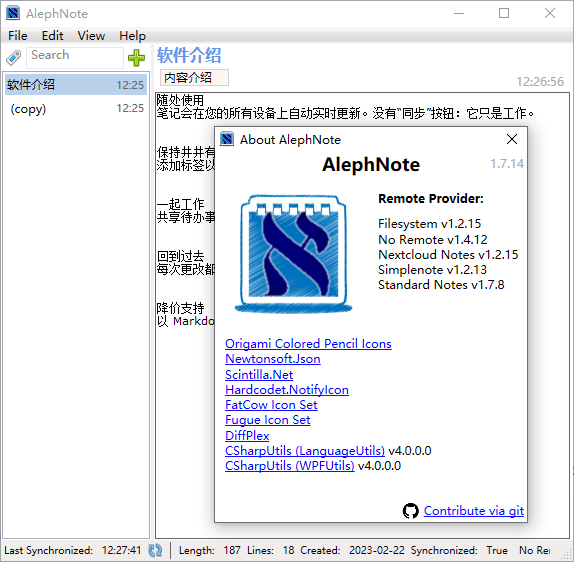





































网友评论